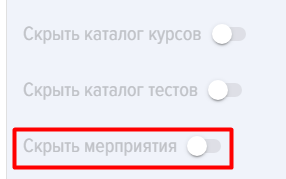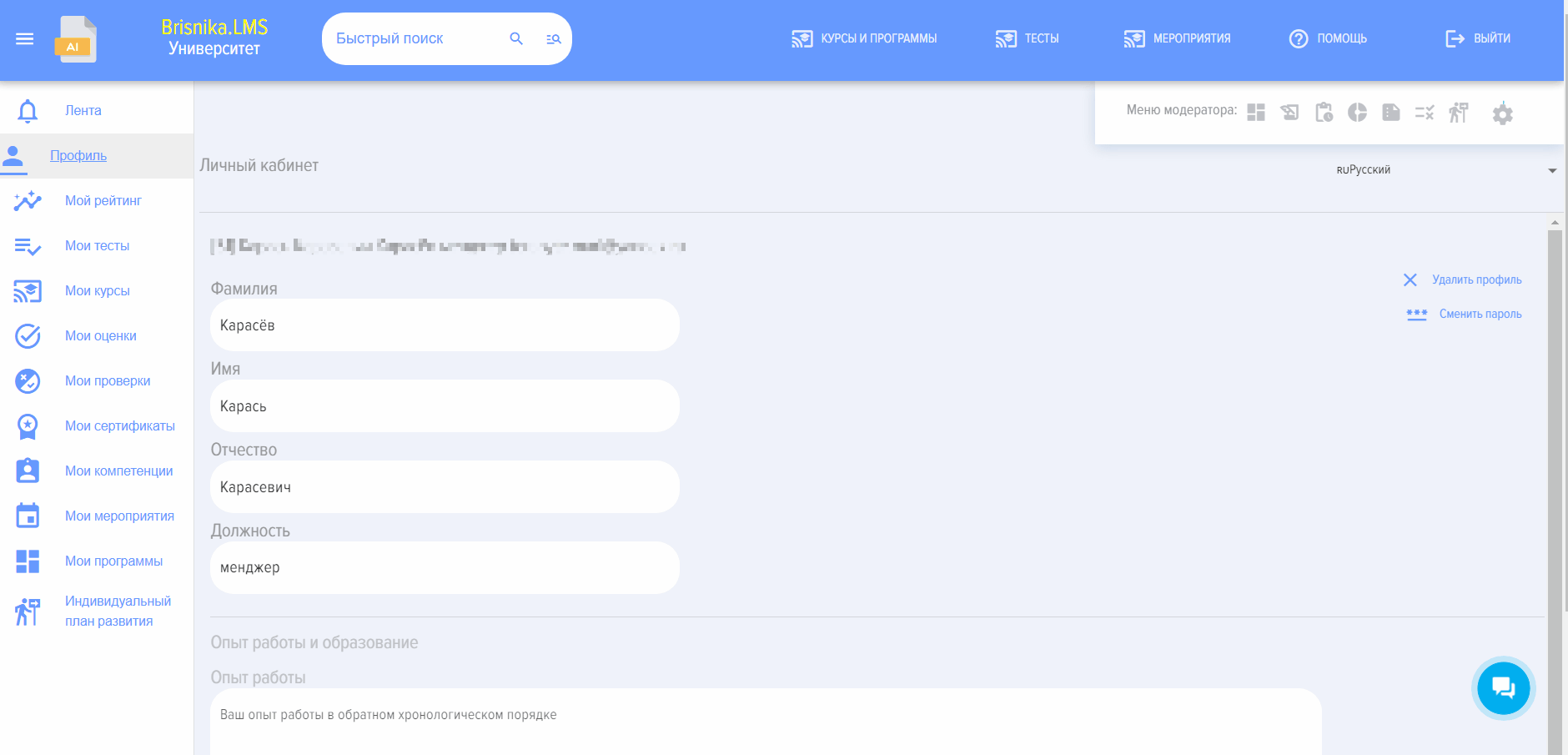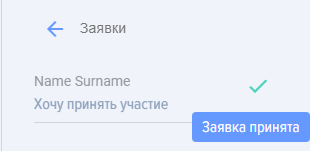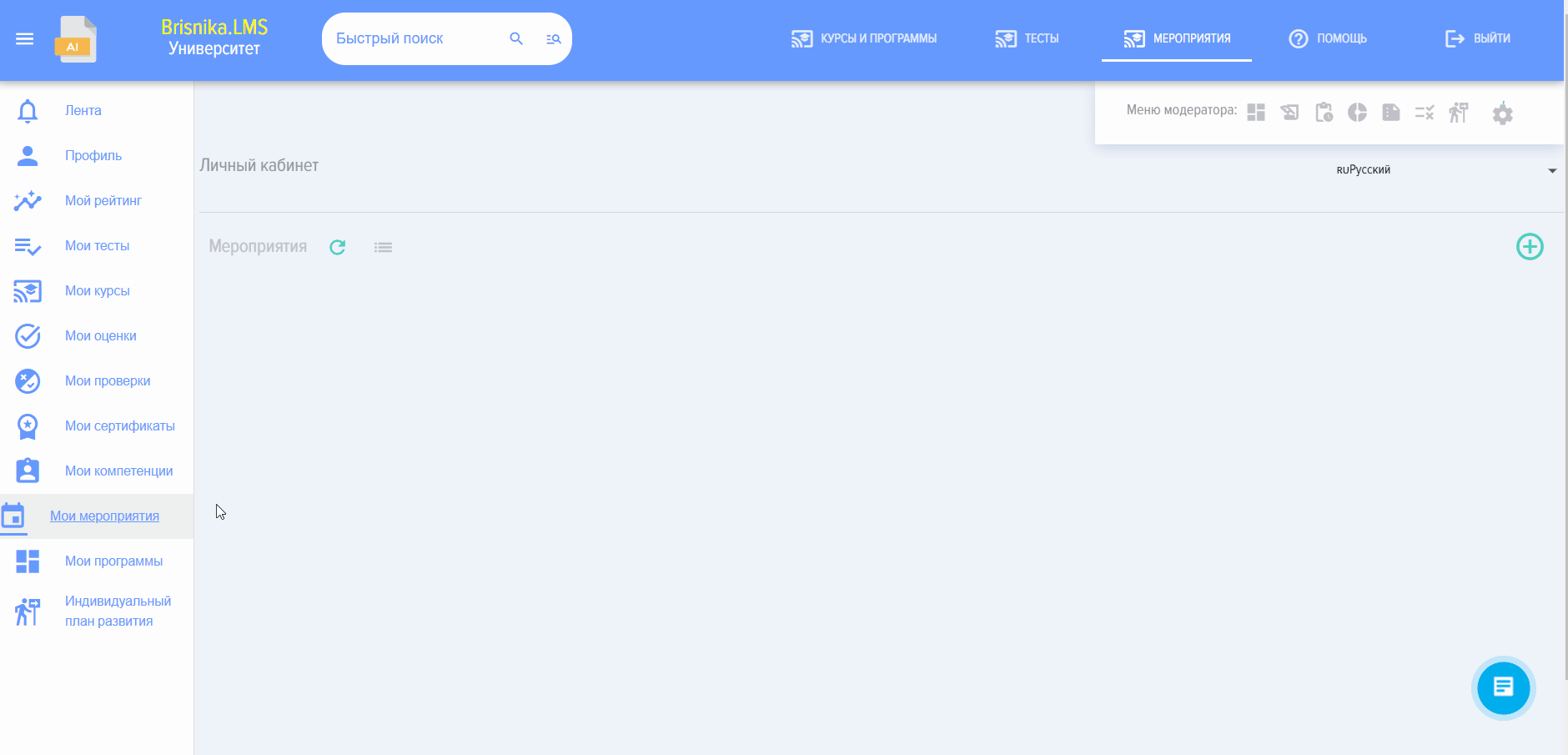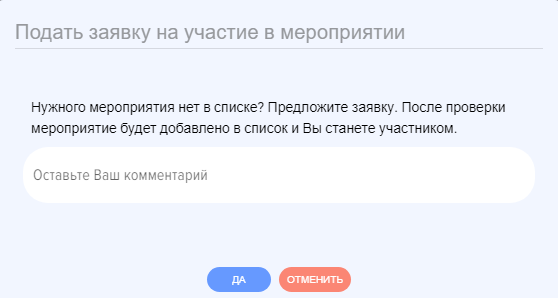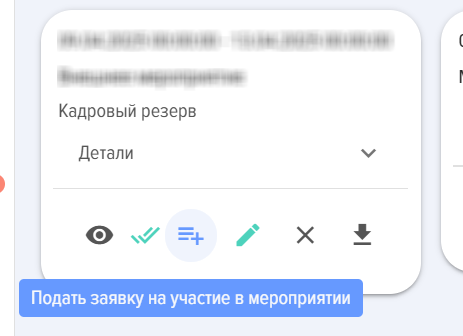Działania
Wprowadzenie
1. Moduł „Wydarzenia”"Wydarzenia" służy do planowania, organizowaniaorganizacji i ewidencjonowaniaewidencji wydarzeń edukacyjnych. Na przykład: udział w konferencji, szkolenie stacjonarne, spotkanie z mentorem itp.
2. Główne możliwości modułu:
- Tworzenie wydarzeń, wysyłanie zaproszeń uczestnikom.
- Zbieranie zgłoszeń na udział, potwierdzanie uczestnictwa, kontrola liczby uczestników.
- Zbieranie ankiet zwrotnych po zakończeniu wydarzenia.
3. W ustawieniach aplikacji (Ustawienia - Inne) można ukryć katalog.Catalog. MimoJednak tonadal pozostaniebędzie on dostępny dla moderatorów aplikacji.
4. Wydarzenia można dodawać do Programu. W takim przypadku wydarzenieEvent będzie znajdować się w Programach.
Utworzenie wydarzenia
1. Możliwe są dwa sposoby tworzenia wydarzenia:
- Moderatorem.
- Użytkownik za pośrednictwem wniosku. Po potwierdzeniu wniosku przez moderatora, Event zostanie utworzone.
2. ModeratoremAby utworzyć wydarzenie, kliknij przycisk "Dodaj" , otworzy się karta tworzenia wydarzenia
Karta tworzenia wydarzenia zawiera następujące pola i elementy:
 - pole do wprowadzenia nazwy wydarzenia
- pole do wprowadzenia nazwy wydarzenia
 - rozpoczęcie i zakończenie wydarzenia
- rozpoczęcie i zakończenie wydarzenia
 - typ (wewnętrzne, zewnętrzne) i rodzaj wydarzenia. Podano wyczerpującą listę wydarzeń rozwojowych; jeśli czegoś brakuje w katalogu, napisz do nas, a dodamy.
- typ (wewnętrzne, zewnętrzne) i rodzaj wydarzenia. Podano wyczerpującą listę wydarzeń rozwojowych; jeśli czegoś brakuje w katalogu, napisz do nas, a dodamy.
 - opis wydarzenia.
- opis wydarzenia.
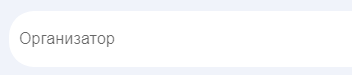 - organizator wydarzenia.
- organizator wydarzenia.
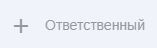 - odpowiedzialny za Event.
- odpowiedzialny za Event.
 - Uczestnicy. Listę uczestników tworzy moderator. Na listę trafiają również pracownicy, którzy samodzielnie złożyli wniosek i zostali zaakceptowani przez moderatora. Pole - liczba uczestników pozwala ustawić limit uczestników. W przypadku przekroczenia limitu, pracownik składający wniosek otrzyma powiadomienie o przekroczeniu limitu uczestników.
- Uczestnicy. Listę uczestników tworzy moderator. Na listę trafiają również pracownicy, którzy samodzielnie złożyli wniosek i zostali zaakceptowani przez moderatora. Pole - liczba uczestników pozwala ustawić limit uczestników. W przypadku przekroczenia limitu, pracownik składający wniosek otrzyma powiadomienie o przekroczeniu limitu uczestników.
 - konfiguracja kolorów wydarzeń i spotkań.
- konfiguracja kolorów wydarzeń i spotkań.
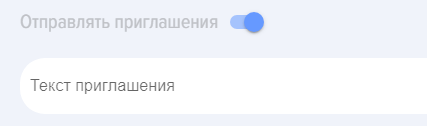 - wysyłać zaproszenia i tekst zaproszenia.
- wysyłać zaproszenia i tekst zaproszenia.
 - By Default aktywne. Wyświetlany jest formularz zwrotny skonfigurowany dla wydarzeń.
- By Default aktywne. Wyświetlany jest formularz zwrotny skonfigurowany dla wydarzeń.
Po prawej stronie znajduje się Section do zatwierdzania zgłoszeń. Wszystkie zgłoszenia składane przez pracowników na udział w wydarzeniu będą wyświetlane w tej sekcji:
3. UżytkownikZ poziomu panelu osobistego można utworzyć wniosek o nowy Event za pomocą elementu

Po jego naciśnięciu otworzy się prosty formularz zgłoszenia utworzenia wydarzenia.
Wniosek zostanie przekazany moderatorom, po ich zatwierdzeniu Event pojawi się w ogólnym katalogu wydarzeń.
Udział w wydarzeniu, Event w LK, w kalendarzu
1. Aby wziąć udział w wydarzeniu, pracownik wybiera Event z Katalogu wydarzeń i przesyła zgłoszenie, klikając na element
2. Po potwierdzeniu przez moderatora (moderator ma tryb edycji, po prawej stronie lista zgłoszonych), pracownik zostanie dodany do listy uczestników.
3. Po potwierdzeniu przez moderatora, wydarzenie pojawi się w panelu pracownika i kalendarzu (dla Bitrix 24).
Tworzenie wydarzenia
1. Możliwe są dwa sposoby tworzenia wydarzenia:
- Moderatorem.
- Przez użytkownika za pośrednictwem zgłoszenia. Po potwierdzeniu zgłoszenia przez moderatora, wydarzenie zostanie utworzone.
2. Moderator. Aby utworzyć wydarzenie, kliknij przycisk "Dodaj", otworzy się karta tworzenia wydarzenia.
Karta tworzenia wydarzenia zawiera następujące pola i elementy:
- pole do wprowadzenia nazwy wydarzenia
- początek i zakończenie wydarzenia
- typ (wewnętrzne, zewnętrzne) i rodzaj wydarzenia. Podano wyczerpującą listę wydarzeń rozwojowych; jeśli czegoś brakuje w katalogu, napisz do nas, a dodamy.
- opis wydarzenia.
- organizator wydarzenia.
- odpowiedzialny za wydarzenie.
- Uczestnicy. Listę uczestników tworzy moderator. Na listę trafiają również pracownicy, którzy samodzielnie złożyli wniosek i zostali zaakceptowani przez moderatora. Pole - liczba uczestników pozwala ustawić limit uczestników. W przypadku przekroczenia limitu, pracownik składający wniosek otrzyma powiadomienie o przekroczeniu limitu uczestników.
- konfiguracja kolorów wydarzeń i imprez.
- wysyłać zaproszenia i tekst zaproszenia.
- Domyślnie aktywne. Wyświetla ankietę zwrotną skonfigurowaną dla wydarzeń.
Po prawej stronie znajduje się sekcja do zatwierdzania złożonych wniosków. Wszystkie wnioski składane przez pracowników na udział w wydarzeniu będą wyświetlane w tej sekcji:
3. Użytkownik. Z panelu osobistego można utworzyć wniosek o nowe wydarzenie za pomocą elementu

Po jego naciśnięciu otworzy się prosty formularz zgłoszenia utworzenia wydarzenia.
Wniosek zostanie przekazany moderatorom, po ich zatwierdzeniu wydarzenie pojawi się w ogólnym katalogu wydarzeń.
Udział w wydarzeniu, wydarzenie w LK, w kalendarzu
1. Aby wziąć udział w wydarzeniu, pracownik wybiera wydarzenie z Katalogu wydarzeń i przesyła zgłoszenie, klikając na element.
2. Po potwierdzeniu przez moderatora (moderator ma tryb edycji, po prawej stronie znajduje się lista osób, które złożyły wniosek), pracownik zostanie dodany do listy uczestników.
3. Po zatwierdzeniu przez moderatora, wydarzenie pojawi się w panelu pracownika i kalendarzu (dla Bitrix24).
Raporty z wydarzeń
1. Na podstawie wyników uczestnictwa w wydarzeniach można wygenerować raport Wydarzenia: zewnętrzne, stacjonarne w sekcji Raporty.
2. JeżeliJeśli do wydarzenia dodano ankietę zwrotną, można generowaćtworzyć raporty na podstawie ankiet zwrotnych.
Statusy wydarzenia
WydarzeniaZdarzenia mają następujące statusy:
- Opublikowano.
- Nieopublikowane.
Często zadawane pytania
Pytanie: Czy można dodać Event do kalendarza wszystkich uczestników wydarzenia?
Answer:
W przypadku niektórych systemów (np. Bitrix24) wydarzenia są automatycznie dodawane do kalendarza.
Należy pamiętać, że moderator musi Rights wprowadzać zmiany w kalendarzu wybranym podczas tworzenia Wydarzenia. Jeśli nie ma takich uprawnień, to Event nie zostanie dodane do tego kalendarza.
Pytanie: Jak można utworzyć Event w systemie?
Answer:
Istnieją dwa sposoby tworzenia wydarzenia:
- Moderatorem: Moderator może bezpośrednio utworzyć Event za pomocą specjalnej karty, wypełniając takie pola jak nazwa, data rozpoczęcia i zakończenia, typ, rodzaj, opis, organizator, osoba odpowiedzialna, lista uczestników, limit uczestników, ustawienia koloru, a także wysyłać zaproszenia i dołączać ankietę zwrotną.
- Użytkownik przez zgłoszenie: Pracownik może złożyć wniosek o utworzenie nowego wydarzenia za pośrednictwem swojego Personal Account. Po zatwierdzeniu wniosku przez moderatora, Event zostanie utworzone i pojawi się w ogólnym katalogu.
Pytanie: Jakie główne funkcje są dostępne podczas tworzenia wydarzenia przez moderatora? Odpowiedź: Podczas tworzenia wydarzenia moderator ma dostęp do następujących głównych funkcji: Ustawianie tytułu i opisu wydarzenia Wybieranie daty i godziny rozpoczęcia oraz zakończenia Konfiguracja ustawień prywatności (publiczne/prywatne) Dodawanie lokalizacji (adres lub link do wydarzenia online) Zarządzanie listą uczestników (zapraszanie, akceptowanie zgłoszeń) Tworzenie i edycja agendy lub harmonogramu wydarzenia Dodawanie załączników lub materiałów dodatkowych Włączanie/wyłączanie funkcji czatu lub Q&A Ustawianie powiadomień i przypomnień dla uczestników Zapisywanie szkicu lub publikowanie wydarzenia
Answer:
Moderator podczas tworzenia wydarzenia określa:
- Nazwa, rozpoczęcie i zakończenie wydarzenia.
- Typ (wewnętrzne, zewnętrzne) i rodzaj wydarzenia z wyczerpującej listy.
- Opis, organizator i osoba odpowiedzialna za Event.
- Lista uczestników z ustawieniem limitu liczby uczestników. System powiadomi pracownika w przypadku przekroczenia limitu.
- Ustawienia koloru wydarzenia oraz tekst zaproszenia.
- By Default aktywna funkcja wyjścia ankiety zwrotnej.
- Prawa część karty zawiera Section do uzgadniania złożonych wniosków od pracowników.
Pytanie: Czy można dodać wydarzenie do kalendarza wszystkim uczestnikom wydarzenia?
Odpowiedź:
Dla niektórych systemów (na przykład Bitrix24) wydarzenia są automatycznie dodawane do kalendarza.
Należy zwrócić uwagę, że moderator musi mieć uprawnienia do wprowadzania zmian w kalendarzu, który jest wybierany podczas tworzenia Wydarzenia. Jeśli takich uprawnień nie ma, wydarzenie nie zostanie dodane do danego kalendarza.
Pytanie: Jak można utworzyć wydarzenie w systemie?
Odpowiedź:
Istnieją dwa sposoby tworzenia wydarzenia:
- Moderator: Moderator może bezpośrednio utworzyć wydarzenie za pomocą specjalnej karty, wypełniając takie pola jak nazwa, data rozpoczęcia i zakończenia, typ, rodzaj, opis, organizator, osoba odpowiedzialna, lista uczestników, limit uczestników, ustawienia koloru, a także wysyłać zaproszenia i dołączać ankietę zwrotną.
- Użytkownik poprzez wniosek: Pracownik może złożyć wniosek o utworzenie nowego wydarzenia za pośrednictwem swojego konta osobistego. Po zatwierdzeniu wniosku przez moderatora, wydarzenie zostanie utworzone i pojawi się w ogólnym katalogu.
Pytanie: Jakie główne funkcje są dostępne podczas tworzenia wydarzenia przez moderatora?
Odpowiedź:
Moderator przy tworzeniu wydarzenia wskazuje:
- Nazwa, rozpoczęcie i zakończenie wydarzenia.
- Typ (wewnętrzne, zewnętrzne) i rodzaj wydarzenia z wyczerpującej listy.
- Opis, organizator i osoba odpowiedzialna za wydarzenie.
- Lista uczestników z ustawieniem limitu liczby uczestników. System powiadomi pracownika w przypadku przekroczenia limitu.
- Ustawienia koloru wydarzenia, a także tekst zaproszenia.
- Domyślnie aktywna jest funkcja wyświetlania ankiety zwrotnej.
- Prawa część karty zawiera sekcję do uzgadniania złożonych wniosków od pracowników.
Pytanie: Jak pracownik może wziąć udział w wydarzeniu?
Odpowiedź:Answer:
Pracownik wybiera interesujące go wydarzenieEvent z Katalogu wydarzeń i składawysyła wniosek,zgłoszenie, klikając na odpowiedni element. Po zatwierdzeniutym, wnioskujak przezmoderator moderatorazatwierdzi zgłoszenie (moderator będzie miał listę wnioskodawców)osób, które złożyły zgłoszenie), pracownik zostanie dodany do listy uczestników, a wydarzenieEvent pojawi się w jego panelu osobistym i kalendarzu (dla Bitrix24).
Pytanie: Jakie raporty można wygenerować na temat wydarzeń?
Answer:
Na podstawie uczestnictwa w wydarzeniach można wygenerować raport "Wydarzenia: zewnętrzne, stacjonarne" w sekcji "Raporty". Jeśli do wydarzenia została dodana ankieta zwrotna, można również utworzyć raporty na podstawie tych ankiet.
Pytanie: Jakie raporty można wygenerować z wydarzeń?
Odpowiedź:
Na podstawie wyników uczestnictwa w wydarzeniach można utworzyć raport "Wydarzenia: zewnętrzne, stacjonarne" w sekcji "Raporty". Jeśli do wydarzenia została dodana ankieta zwrotna, można również generować raporty na podstawie tych ankiet.
Pytanie: Jakie statusy mogą mieć wydarzenia?
Odpowiedź:Answer:
Wydarzenia mogą mieć następujące statusy:
- Opublikowano
Nieopublikowane"Nieopublikowane"
Pytanie: Czy można dodać Event do kalendarza wszystkich uczestników?
Answer:
Tak, w przypadku niektórych systemów, na przykład Bitrix24, wydarzenia są automatycznie dodawane do kalendarzy uczestników. Ważne jest, aby moderator posiadał niezbędne Rights do wprowadzania zmian w wybranym kalendarzu podczas tworzenia wydarzenia; w przeciwnym razie Event nie zostanie dodane.
Pytanie: Gdzie można ukryć Catalog wydarzeń?
Answer:
Catalog można ukryć w ustawieniach aplikacji (Section "Ustawienia - Inne"). Jednak pozostanie on dostępny dla moderatorów aplikacji.
Pytanie: Czy można dodać wydarzenie do kalendarza wszystkich uczestników?
Odpowiedź:
Tak, w niektórych systemach, takich jak Bitrix24, wydarzenia są automatycznie dodawane do kalendarzy uczestników. Ważne jest, aby moderator posiadał odpowiednie uprawnienia do wprowadzania zmian w wybranym kalendarzu podczas tworzenia wydarzenia; w przeciwnym razie wydarzenie nie zostanie dodane.
Pytanie: Gdzie można ukryć katalog wydarzeń?
Odpowiedź:
Katalog wydarzeń można ukryć w ustawieniach aplikacji (sekcja "Ustawienia - Inne"). Jednak pozostanie on dostępny dla moderatorów aplikacji.